
Pregled temperatura procesora je važan događaj koji će pomoći da se upozori pregrijavanja i pratiti režim računara u cjelini. Da biste uklonili podatke iz senzora temperature, stvorene su razne alate, od kojih je jedan program AIDA64, a njegove mogućnosti će se raspravljati u ovom članku.
Pogledaj CPU temperature u Aida64
AIDA64 pruža širok spektar mogućnosti, kako bi se saznati temperaturu procesora. Osim toga, možete pročitati očitavanja kao u stanju mirovanja i pod punim opterećenjem, u realnom vremenu. Također je lako da gledaju maksimalno dozvoljene temperature procesora i formiraju izvještaj sa ovih važnih pokazatelja.Dakle, možete saznati trenutnu temperaturu CPU-a i njegovih jezgara, a mjerenja će mijenjati ovisno o opterećenju u određenom trenutku ili ažurirati ručno.
Način 2: maksimalna temperatura Indikacije
U AIDA64, moguće je prikazati temperaturu granica na kojoj je sposoban za rad bez trolling, odnosno ispuštanje frekvencije i prinudnog "kočenja" procesor. Potraga za ovu vrijednost se vrši ovako:
- Kliknite na ikonu "matične ploče" ili kliknite na ovoj kartici na lijevoj strani.
- Idite na "CPUID" poddionice kroz panel ili etiketu.
- Bacite pogled na maksimalnu temperaturu procesora.
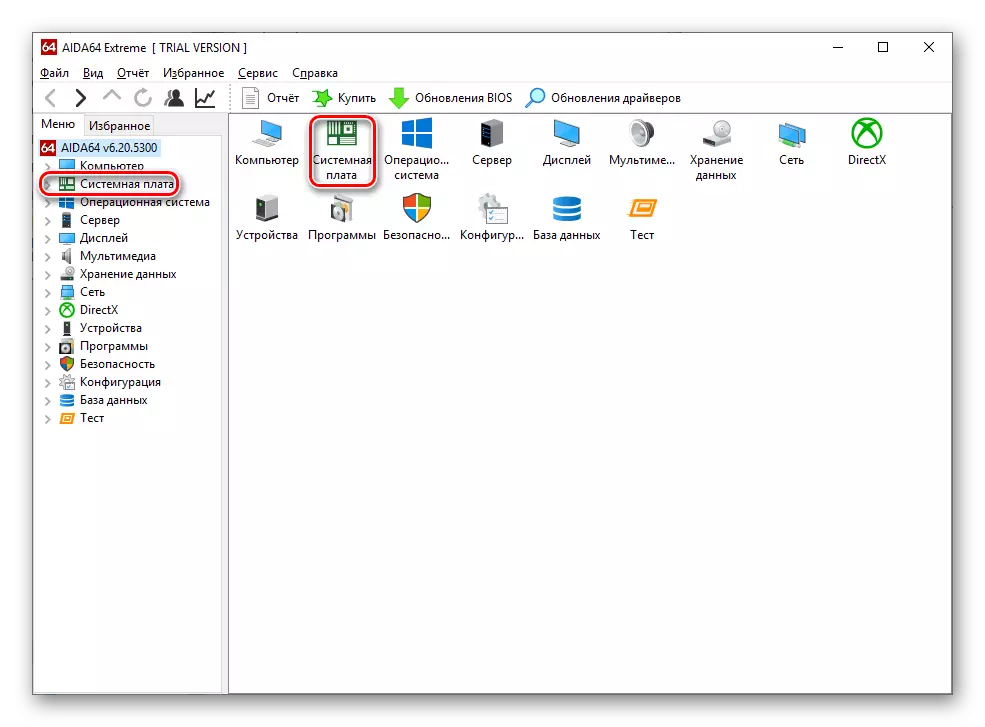
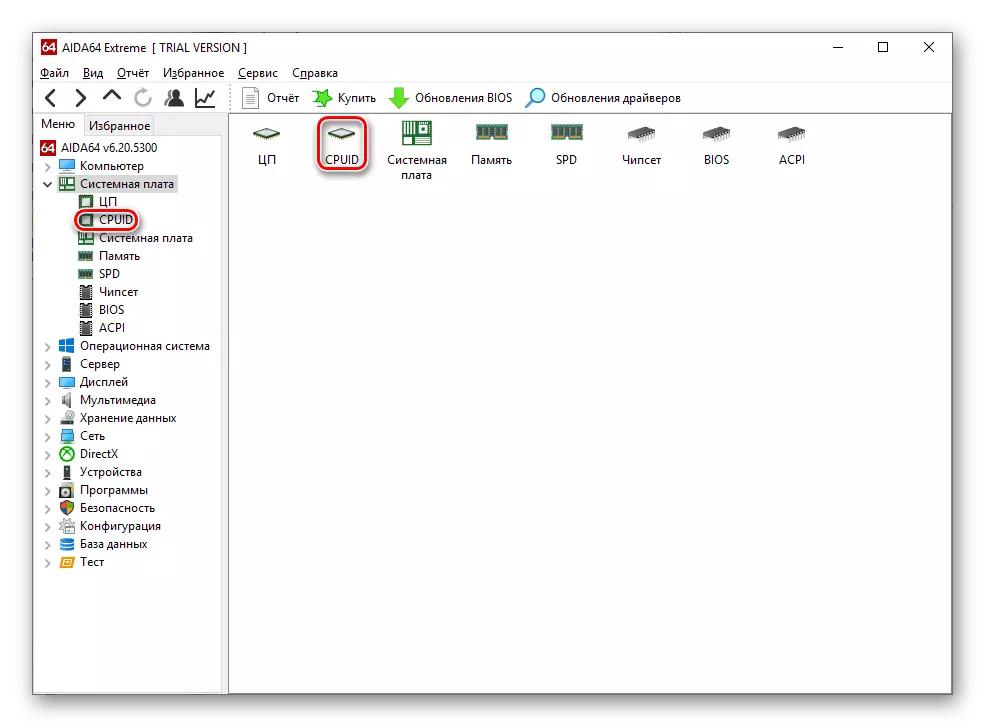

Definiranjem željeni parametar, možete kontrolirati sebe i spriječiti ga pregrijavanja.
Formiranje izvještaja u AIDA64 omogućava vam da prenesete informacije o temperaturi vašeg sistema na papiru, poslati e-mail ili jednostavno štedi na računaru.
5 metoda: Temperatura Tokom Load
U uobičajenom stanju, temperatura procesora je najčešće jednaka u sobu, uvećane jedan i pol puta s nekim odstupanja. Međutim, da nauče "radni" cifra - onaj koji se postiže kada se radi, morate učitati procesor, i sa AIDA64 može se dogovoriti ovako:
- Kliknite na traci Tools izbornika i odaberite "System Stability Test".
- Ovdje u centru će biti izazova temperature i opterećenja, na lijevoj postoje varijante stres testova koriste različite komponente sistema. Na dnu postoji dugme "Preferences", klikom koje možete podesiti prikaz pojedinih komponenti. Na desnoj, apsolutni pokazatelji temperature su Celzijusa. Da biste pokrenuli test, kliknite na "Start".
- Klikom na "Postavke", podesiti prikaz temperature procesora i njegove jezgre, nespretan na liniji desno od linije boje. Po svom nahođenju, promijeniti izgled grafikona, maksimalna / minimalna temperatura i njegove debljine. Nakon toga, sačuvali postavke na "OK".
- Pokretanjem testiranje pomoću dugmeta "Start", obratite pažnju na fiksacija vremena početka testiranja, kao i koje komponente se ogledaju u grafikonu, njihova temperatura i na punim opterećenjem procesora.
- Po želji, možete uključiti i izvucite odraz temperature pojedinih komponenti, nespretan na njih s lijevu tipku miša. Njihov pokazatelj će biti vidljiv na rasporedu i desno od njega, gdje je prikazan u digitalnom vrijednosti.
- Prilikom prikazivanja temperatura procesora i svih jezgara, glasnik se može javiti na desnoj strani grafikona. Za udobnost, ima smisla da kliknete na identifikatora s lijevu tipku miša ponovo tako da počnu pokazuju vrijednosti u brojevima. Nakon prikupljanja podataka, pritisnite "STOP" da prestane stres testa.
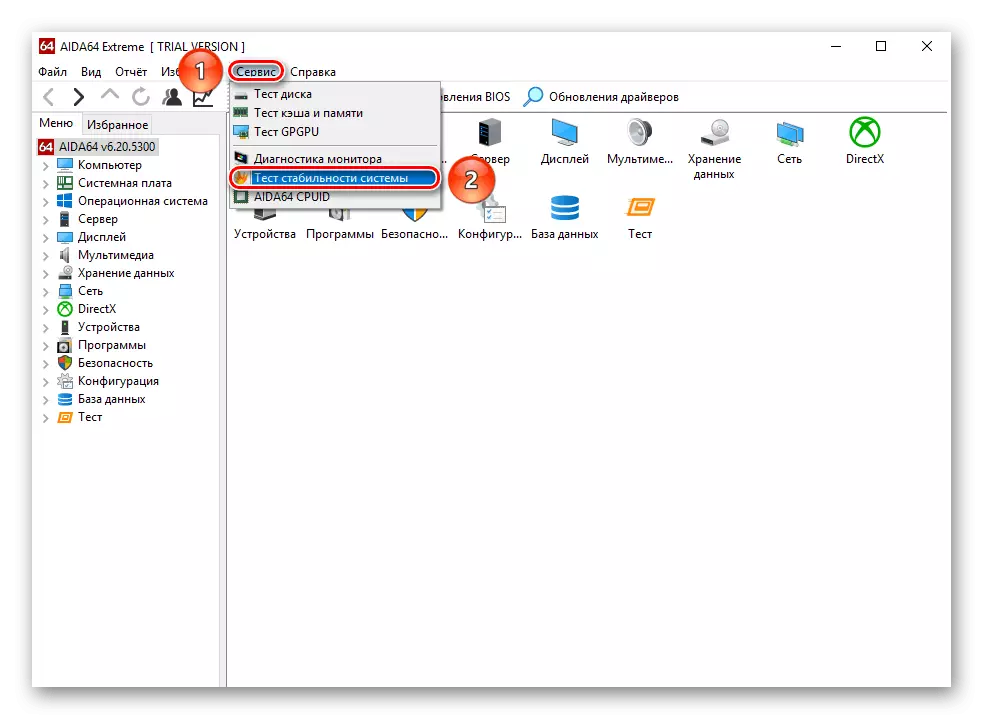
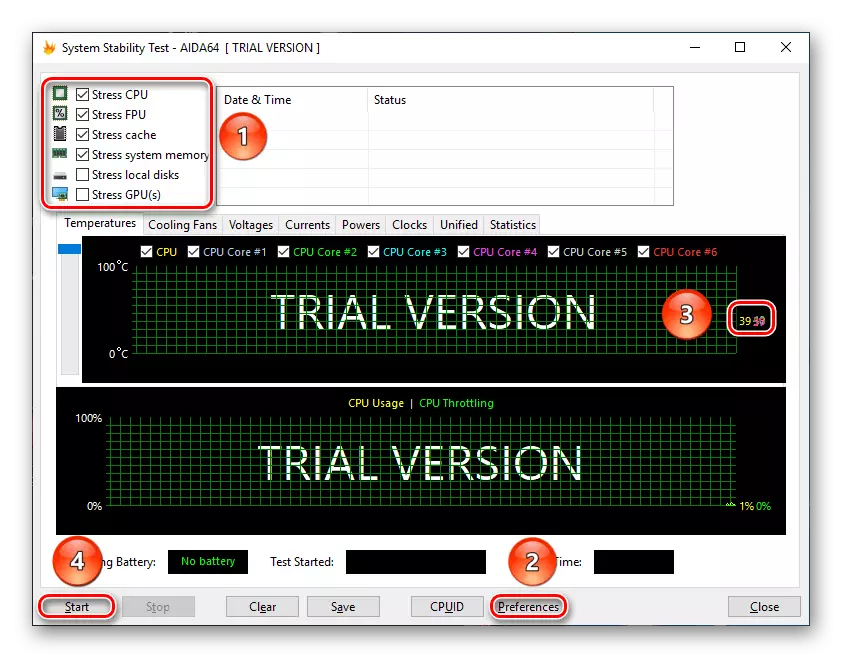
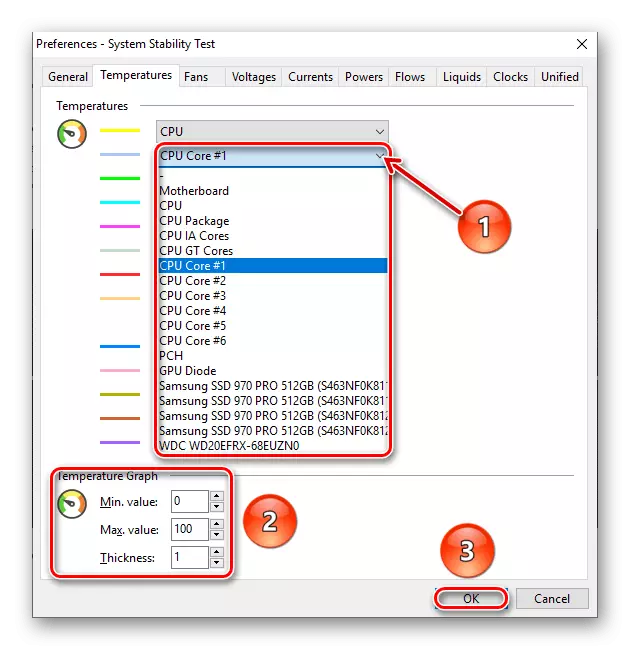
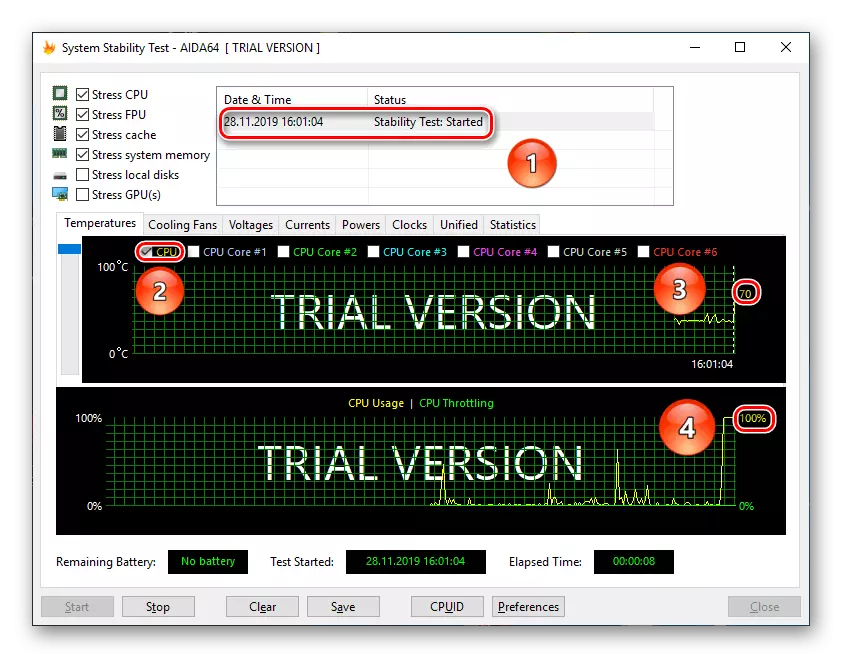


Određivanje temperature procesora pod opterećenjem će vam omogućiti da znate da li je procesor ne pregrijavanja s posla i koliko dobro sistem hlađenja savladava.
Navedene metode omogućavaju da se prikupe različite informacije u vezi sa grijanjem procesora u AIDA64: od čitanja u trenutku vremena da podatke o svom nominalno maksimum i "radna" temperatura.
